
En términos de procesamiento posterior y retoque, hay muchas técnicas básicas que puede usar con un mouse (un trackpad es aún peor) y una combinación de teclado. Sin embargo, una vez que ingresa a las cosas más complicadas, la cantidad de precisión que necesita aplicar se vuelve tediosa y difícil de hacer con esa configuración. Aquí es donde el uso de una tableta gráfica para la edición de fotos entra en juego. Las tabletas gráficas, como las de Wacom, te ofrecen una enorme cantidad de control y precisión en tus retoques. También pueden acelerar mucho su flujo de trabajo.
Si nunca antes ha usado una tableta gráfica para editar fotos, es posible que se pregunte si realmente necesita una.

La respuesta depende de cuánto tiempo dedique y el tipo de posprocesamiento que realice. Pero diré que este es uno de esos equipos que, una vez que lo has estado usando durante una semana, te preguntarás cómo te las arreglaste sin él.
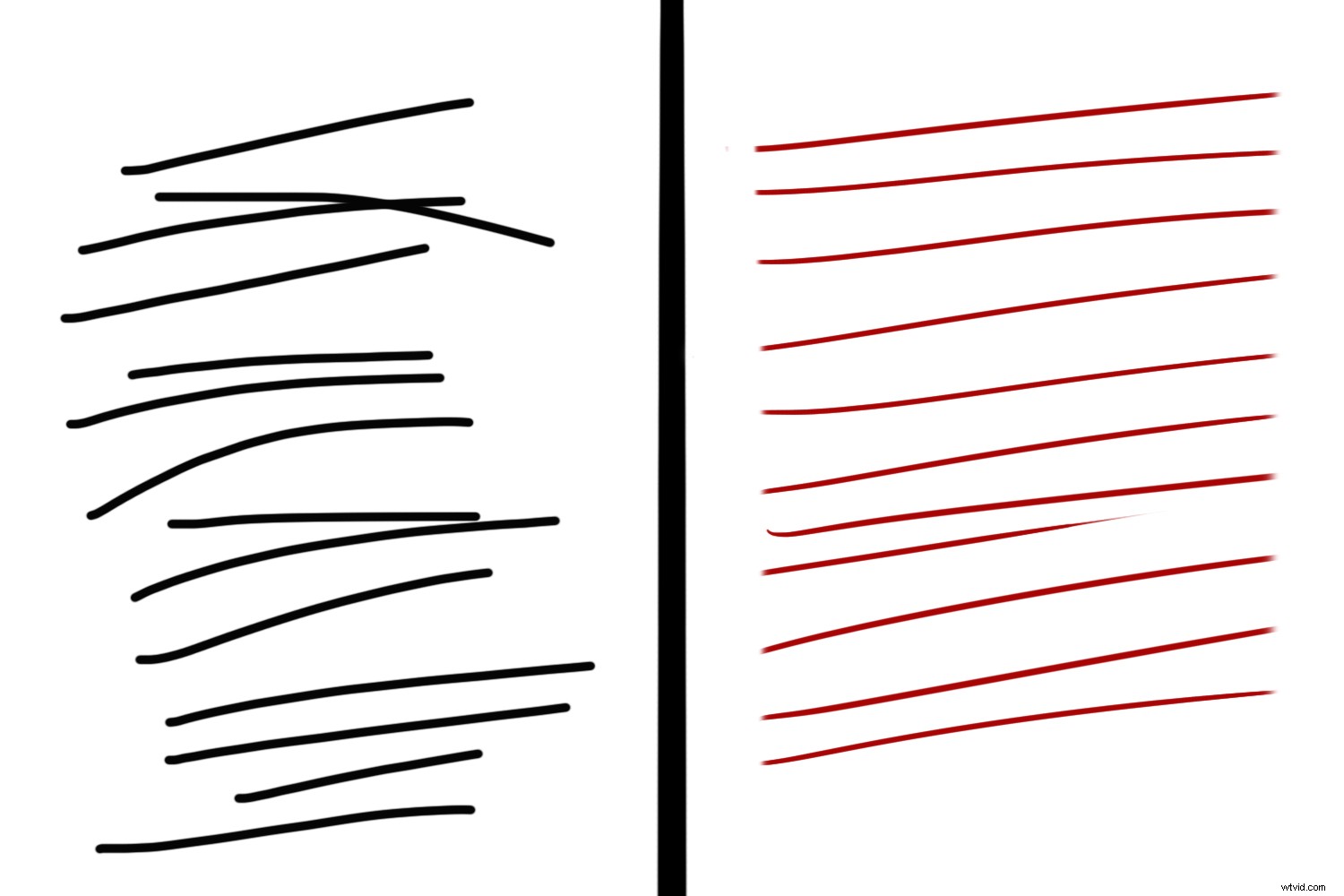
Izquierda:no un mouse, sino un trackpad. Todavía se puede ver cómo las líneas son descuidadas y menos controladas. Derecha:Con una tableta gráfica, las líneas más consistentes se vuelven mucho más fáciles de hacer.
Si bien las tabletas gráficas son (en su mayor parte) intuitivas de usar y manejar, algunos de los aspectos más finos de su uso pueden parecer un poco complicados. Este artículo cubrirá una serie de consejos para ayudarlo a aprovechar al máximo su tableta gráfica.
1. Configuración
Lo primero que debe asegurarse de hacer con su tableta gráfica es asegurarse de que esté configurada correctamente.
Muchos dispositivos tienen la función plug-and-play y parece que funcionan con solo enchufarlos. Este no es el caso.
En la mayoría de los casos, aunque puede usar el lápiz, la funcionalidad completa de su tableta no estará disponible para usted hasta que instale y configure el software correspondiente. Asegúrese de instalar los controladores relevantes para su tableta y, si tiene un paquete de software, revise todas las opciones y asegúrese de que esté configurado de una manera que funcione para usted.
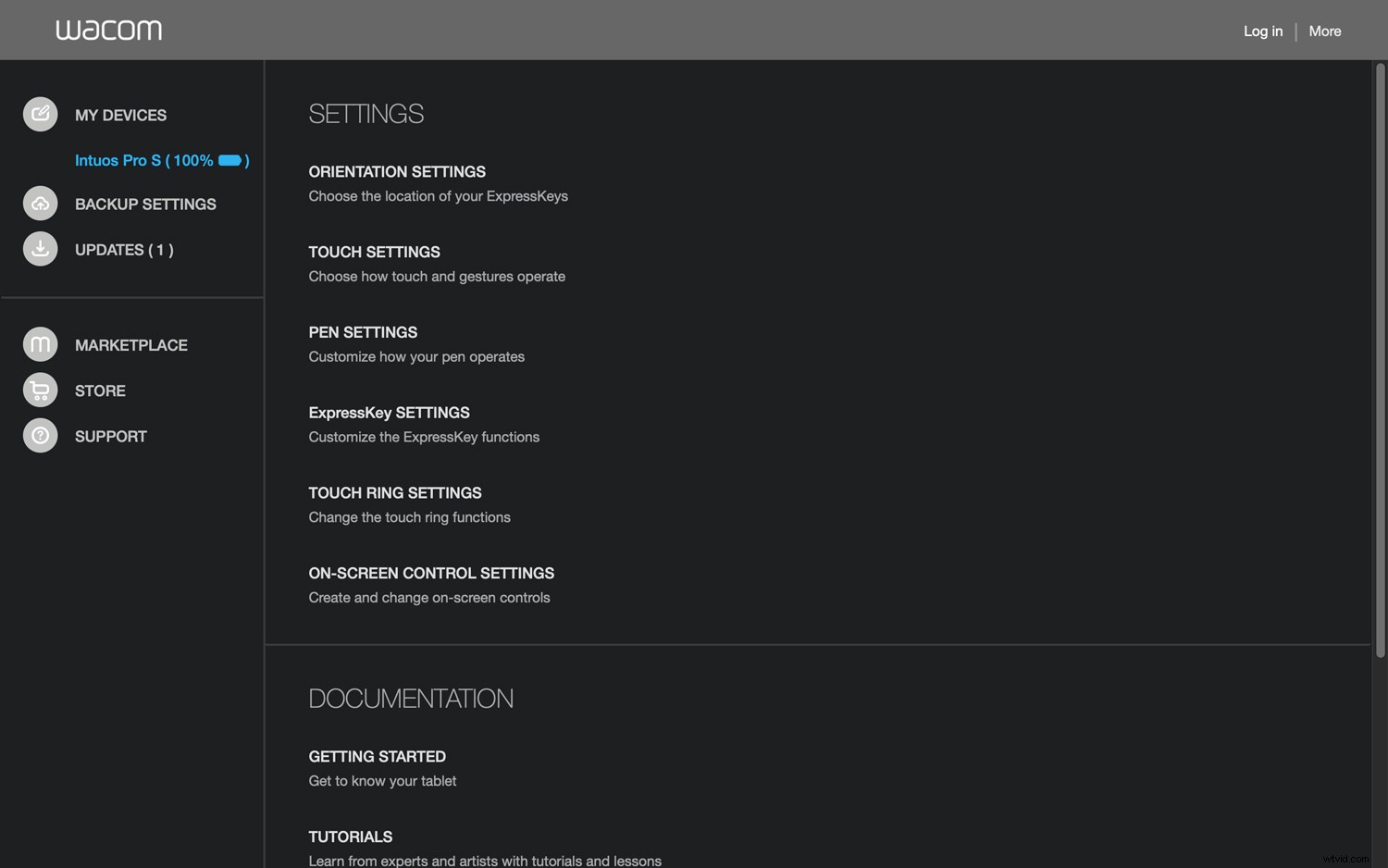
Muchas tabletas parecerán funcionar sin ningún software instalado, pero es importante asegurarse de instalarlo, o se perderá muchas funciones.
Sus preferencias pueden cambiar con el tiempo. Si encuentra que algo podría funcionar mejor para usted, busque en el software para ver si alguna de las configuraciones allí puede ayudarlo a resolver cualquier problema que pueda tener.
2. Botones de acceso directo
Una vez que haya configurado lo básico, ahora puede pasar a los botones de acceso directo.
La mayoría de las tabletas gráficas ofrecen una serie de botones programables que puede programar y configurar para cualquier función que elija. Algunas tabletas más baratas pueden tener solo unos pocos botones, mientras que algunas de las más caras pueden cubrirse con ellos.
Cómo los programes depende de ti. Una buena manera de abordar esto es tomarse un momento y examinar su flujo de trabajo normal en Photoshop. ¿Qué acciones realizas más? ¿Cuál de esas acciones sería más fácil (y adecuada) de usar con solo hacer clic en un botón?
Una vez que haya hecho eso, todo lo que tiene que hacer es configurar los botones de la manera que más le convenga.
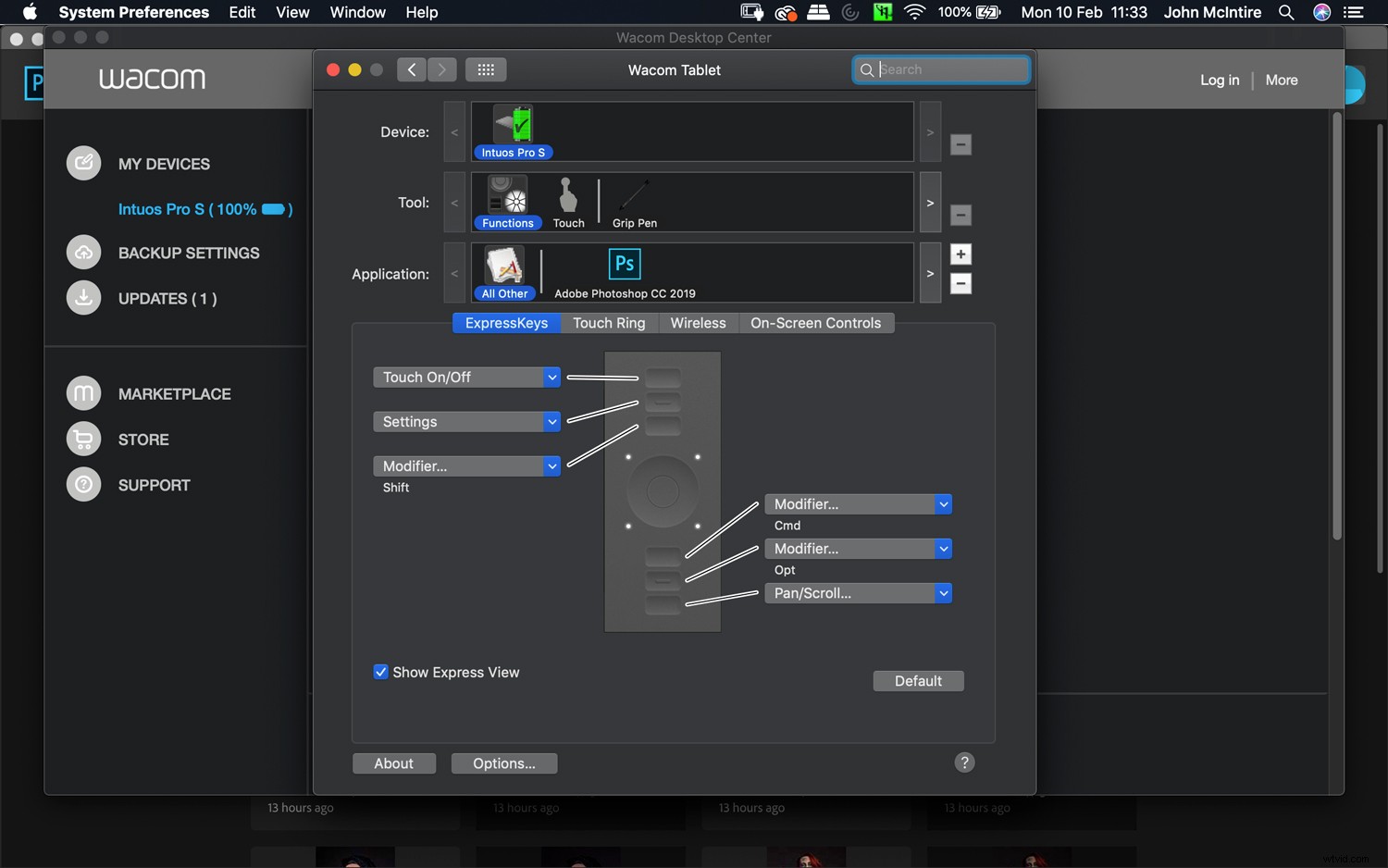
Tiene control total sobre cómo se configuran los botones de acceso directo. Utilícelos de la forma que mejor se adapte a su forma de trabajar.
Ahora, no me gusta usar los botones de acceso directo y no me convienen. El único que uso es el que me permite rotar el lienzo. Ese puede ser el caso para usted también. Eso está bien, y no deberías sentirte obligado a usar algo que no se adapte a tus necesidades o enfoque.
3. Atajos de teclado
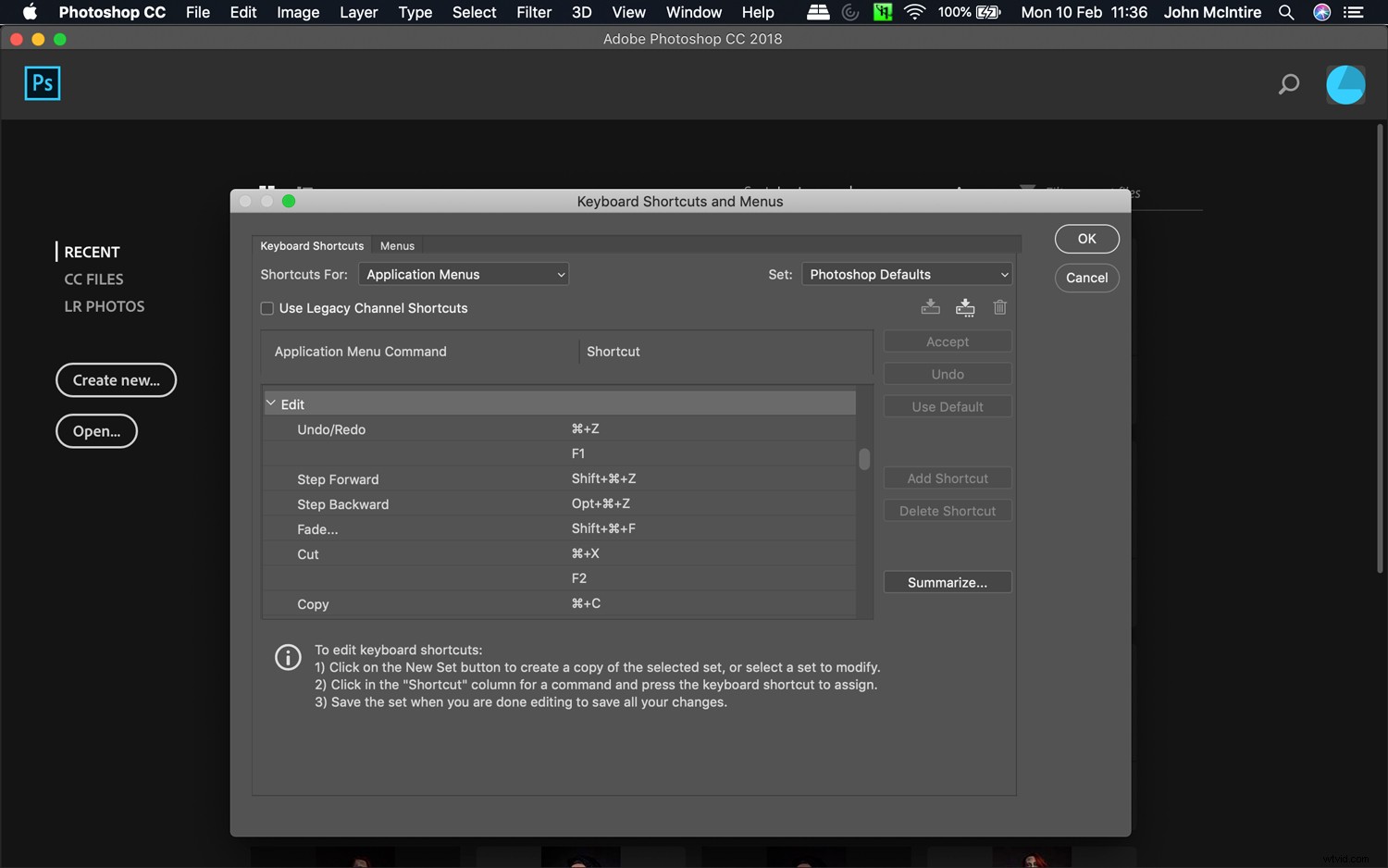
Incluso con una tableta, seguirás usando mucho el teclado para los atajos de Photoshop. Asegúrese de memorizar cualquiera que sea relevante para usted.
Ya sea que esté usando Lightroom, Photoshop o cualquiera de los otros paquetes de software, seguirá usando el teclado junto con su tableta gráfica para la edición de fotos.
Estos programas tienen tanta funcionalidad que no hay forma de que todo lo que puede hacer pueda estar contenido en unos pocos botones. Como tal, dedique algún tiempo a aprender tantos atajos de teclado como pueda (o al menos los que sean relevantes para su flujo de trabajo).
Usar un lápiz óptico y un teclado al mismo tiempo puede parecer contradictorio al principio, pero pronto descubrirá que no hay nada de qué preocuparse.
4. Deshacer
Hablando de atajos de teclado, hay uno que probablemente ya uses más que cualquier otro. Eso, por supuesto, es Ctrl+z (cmd+z) para deshacer la última acción. Prepárate para usar esto mucho.
El uso de un bolígrafo le permite trabajar con trazos precisos y, al igual que en el dibujo, no todos esos trazos serán perfectos la primera vez. No hay nada de malo en deshacer algo una y otra vez hasta que lo hagas bien, así que siéntete cómodo con ctrl+z (cmd+z) y ctrl+alt+z (cmd+alt=z).
Siempre puede configurar esto como un botón de acceso directo en su tableta si cree que esa opción sería buena para usted.
5. Configuración del pincel
Cuando comienza a utilizar una tableta gráfica para editar fotografías, desbloquea algunas funciones de Photoshop que anteriormente no estaban disponibles para usted.
Los más importantes son los ajustes del pincel; específicamente, son los ajustes de presión del lápiz. Al activarlos, puedes controlar la presión del cepillo a través de la presión que aplicas a la tableta.
Por ejemplo, si tiene seleccionada la opción Usar siempre presión para el tamaño, el tamaño del pincel cambiará según la fuerza con la que presione el lápiz.
Si es la opción de opacidad que está utilizando, un toque ligero dará como resultado una baja opacidad de su pincel. Enciéndelos a ambos y los efectos se combinarán.
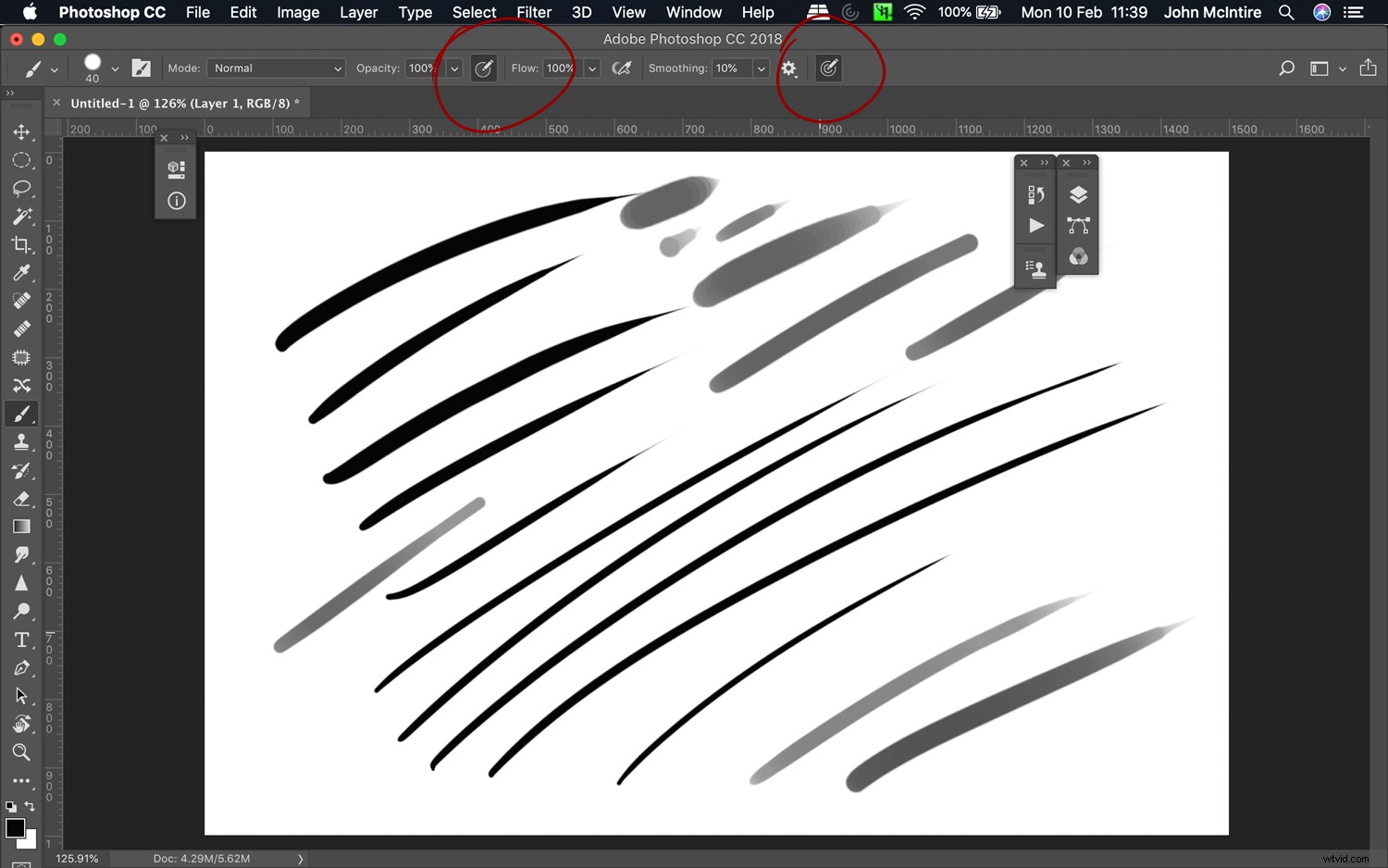
Tomar el control de la configuración de presión es uno de los aspectos más poderosos del uso de una tableta gráfica para la edición de fotos.
Estas configuraciones son poderosas y, por sí solas, una de las razones más importantes para usar una tableta si no está seguro de ellas. Conozca estas configuraciones íntimamente, ya que definirán el uso de su tableta gráfica para la edición de fotos.
6. Cepillos basculantes
Esto es un poco comodín, ya que es posible que nunca uses uno de estos pinceles para retocar fotos. Sin embargo, debido a que existen, es bueno conocerlos antes de tropezar con ellos por accidente y pensar que su tableta está rota.
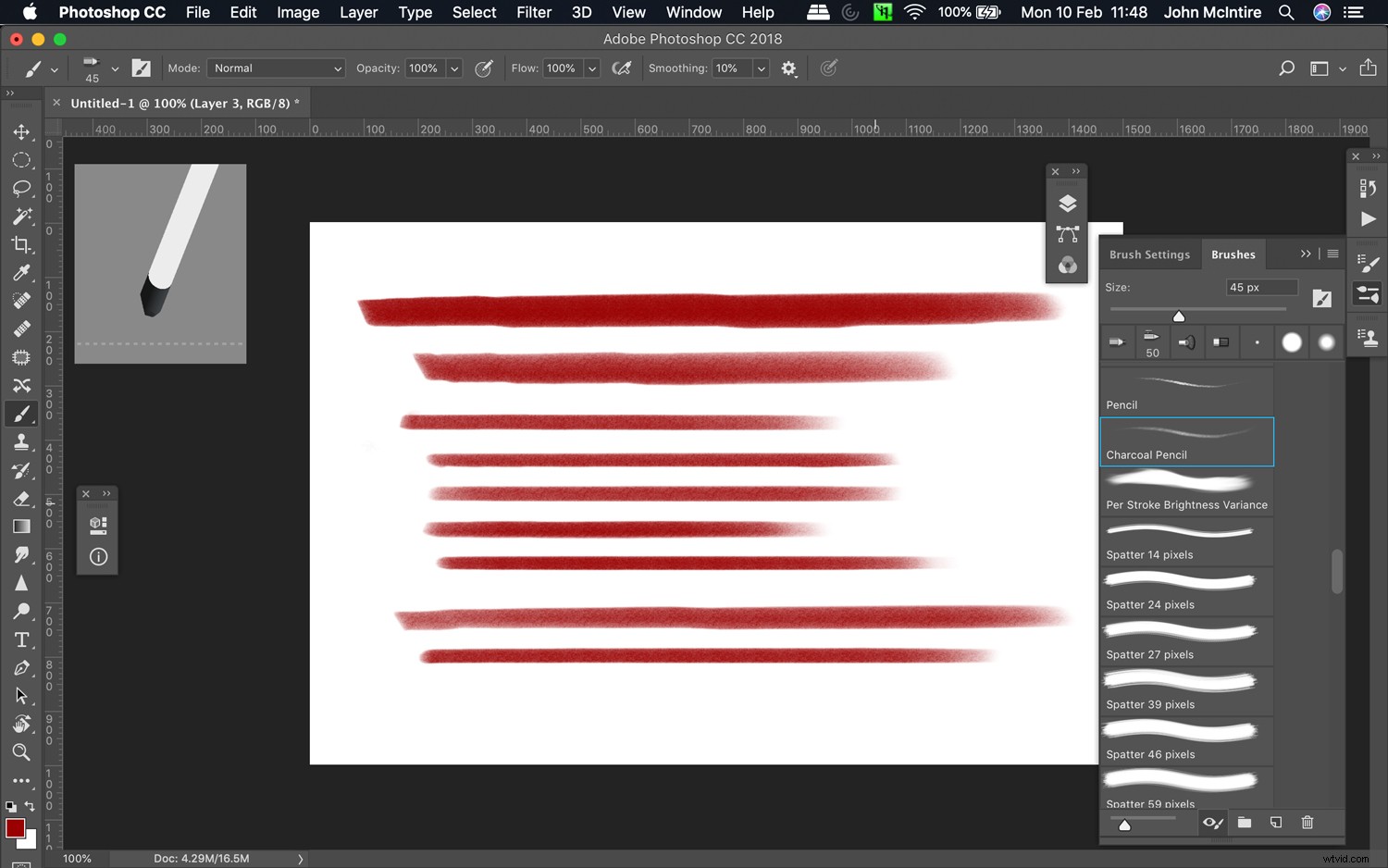
Este pincel para lápiz de carbón responde a la forma en que sostienes el bolígrafo. Aquí, todas estas líneas se hicieron sosteniendo el bolígrafo en diferentes posiciones con todas las configuraciones de presión desactivadas.
Estos pinceles responden a la forma en que sostienes el bolígrafo y alteran la forma y la textura de su salida. Esto replica cómo un artista tradicional usaría un pincel o un lápiz (u otras herramientas) para crear diferentes trazos y marcas.
Por lo menos, es una función divertida con la que jugar, y si puede descubrir cómo usarla con su fotografía, tendrá más poder.
7. Tutoriales de arte digital
Usar una tableta gráfica para retocar puede ser intuitivo y contradictorio al mismo tiempo. Si tienes alguna experiencia artística (yo no la tengo), te resultará más fácil que otros fotógrafos sin ese tipo de experiencia, y puedes omitir este consejo.
Si, como yo, no tienes experiencia con el arte (ya sea tradicional o digital), te recomiendo que te tomes el tiempo de ver y leer algunos tutoriales de pintura digital.
Algunos de los tipos de tutoriales más útiles son:
Dibujar líneas – Estos ejercicios le darán control sobre su lápiz óptico y lo ayudarán a acostumbrarse a la sensibilidad a la presión de su tableta. También lo ayudarán a realizar movimientos más precisos, lo que en general ayudará a aumentar la calidad de su resultado.
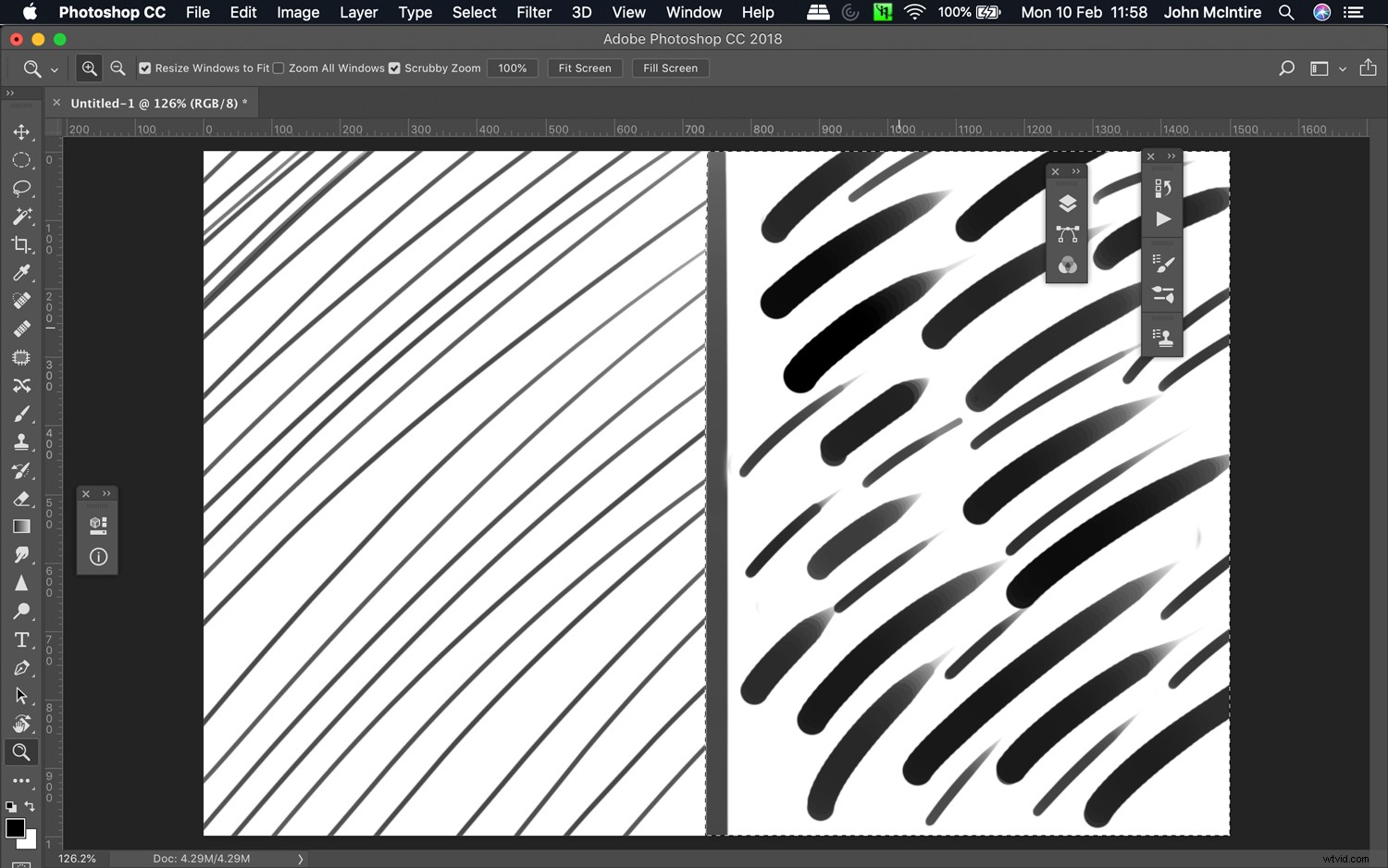
Seguir los tutoriales que le enseñan a practicar cómo hacer líneas y otras marcas lo ayudará a ganar confianza y experiencia con el uso de su tableta.
Representación – Los tutoriales de pintura digital que se ocupan de pintar con valores pueden ser un activo invaluable cuando usa técnicas como esquivar y quemar. Estas técnicas lo ayudarán a combinar mejor sus valores y le enseñarán a realizar ajustes más controlados.
8. Pinceladas y control
Ahora que ha visto algunos tutoriales sobre el tema, no olvide practicarlos.
Tomarse el tiempo para configurar un lienzo en blanco y practicar sus pinceladas con las diversas configuraciones de presión solo lo ayudará a dominar su tableta más rápido.
Lo mismo ocurre con los valores de fusión para las técnicas de retoque que los utilizan. Practica todo lo que puedas, tanto dentro como fuera del retoque.
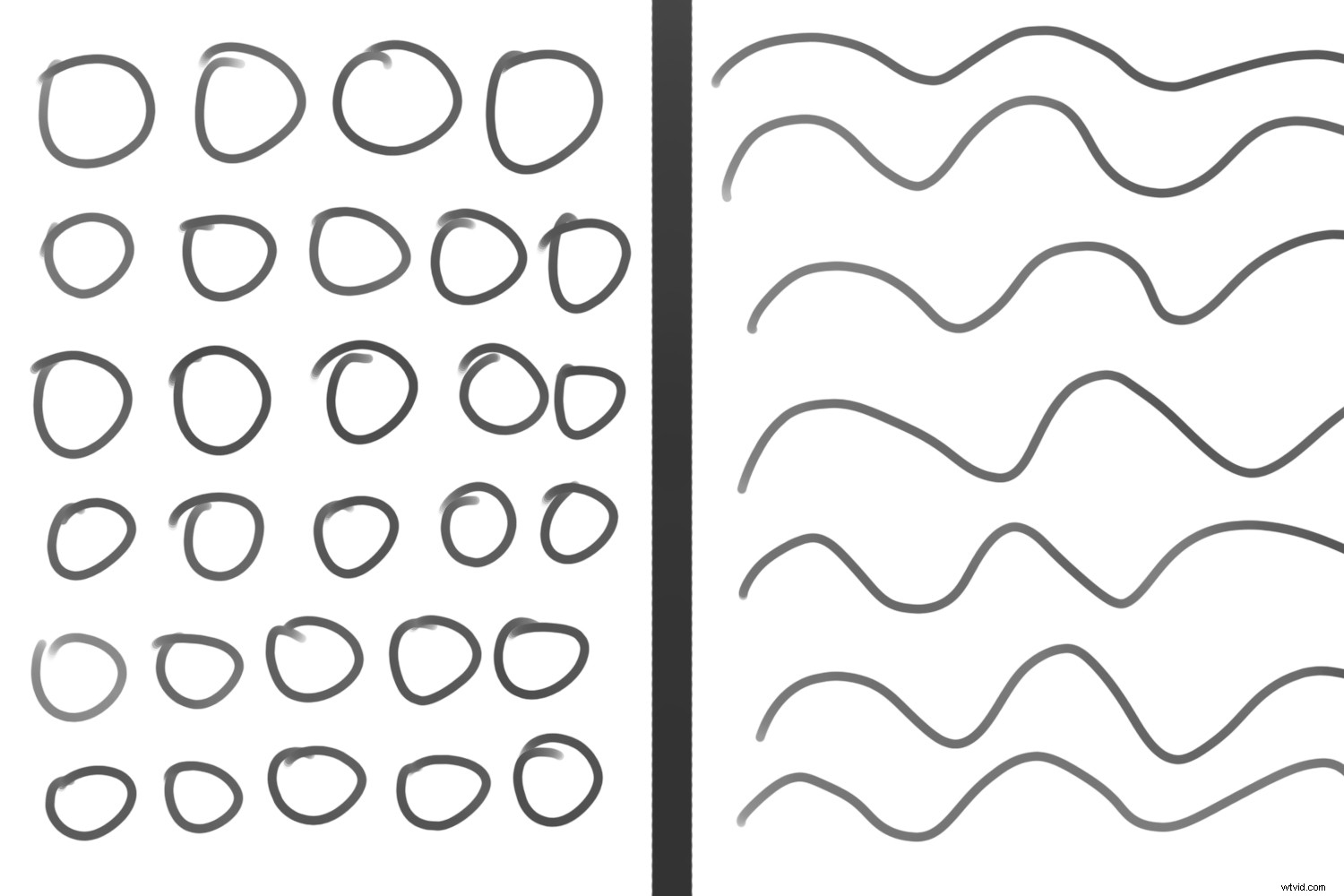
No sigas los tutoriales solo una vez. Practica mucho al principio y luego asegúrate de practicar un poco más a intervalos regulares.
9. Calentamiento
Esta es completamente opcional, pero si te sientes rígido y no obtienes los resultados que deseas, puedes tomar prestada otra técnica de artistas tradicionales y hacer algunos ejercicios de calentamiento.
Aquí no hay nada lujoso, solo configure un lienzo en blanco en Photoshop y dedique tiempo a practicar sus líneas y renderizado (dos o tres minutos pueden ser suficientes), o cualquier otra cosa que usará en su sesión de retoque.
10. Practica, practica, practica

La mejor manera de familiarizarse con su tableta gráfica es usarla mucho.
Al igual que todo en la vida, si desea dominar el uso de una tableta gráfica, solo hay una solución:
Úsalo.
Haga tanto kilometraje como pueda lo más rápido que pueda. Debería encontrar que cualquier desafío que enfrente al principio se solucione rápidamente.
El final
Ahí lo tiene, 10 consejos para ayudarlo a aprovechar al máximo el uso de una tableta gráfica para la edición de fotografías. Si bien no hay nada complicado aquí, espero que haya encontrado algo que lo ayude a aprovechar al máximo su tableta gráfica para la edición de fotografías en los primeros días.
Si tiene algún consejo que cree que he dejado de lado, déjelo en los comentarios a continuación.
